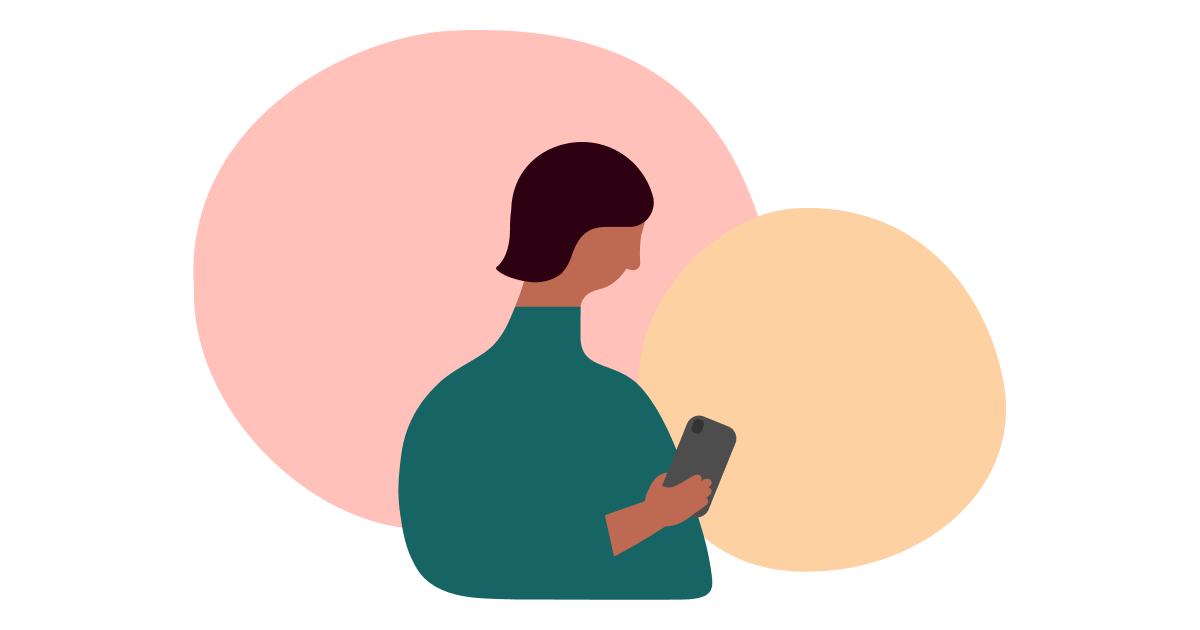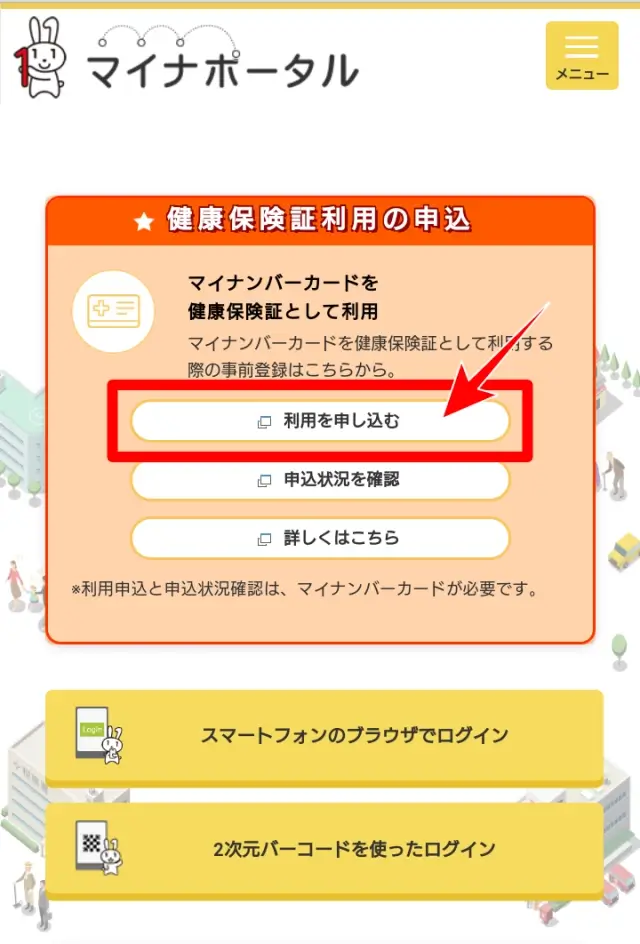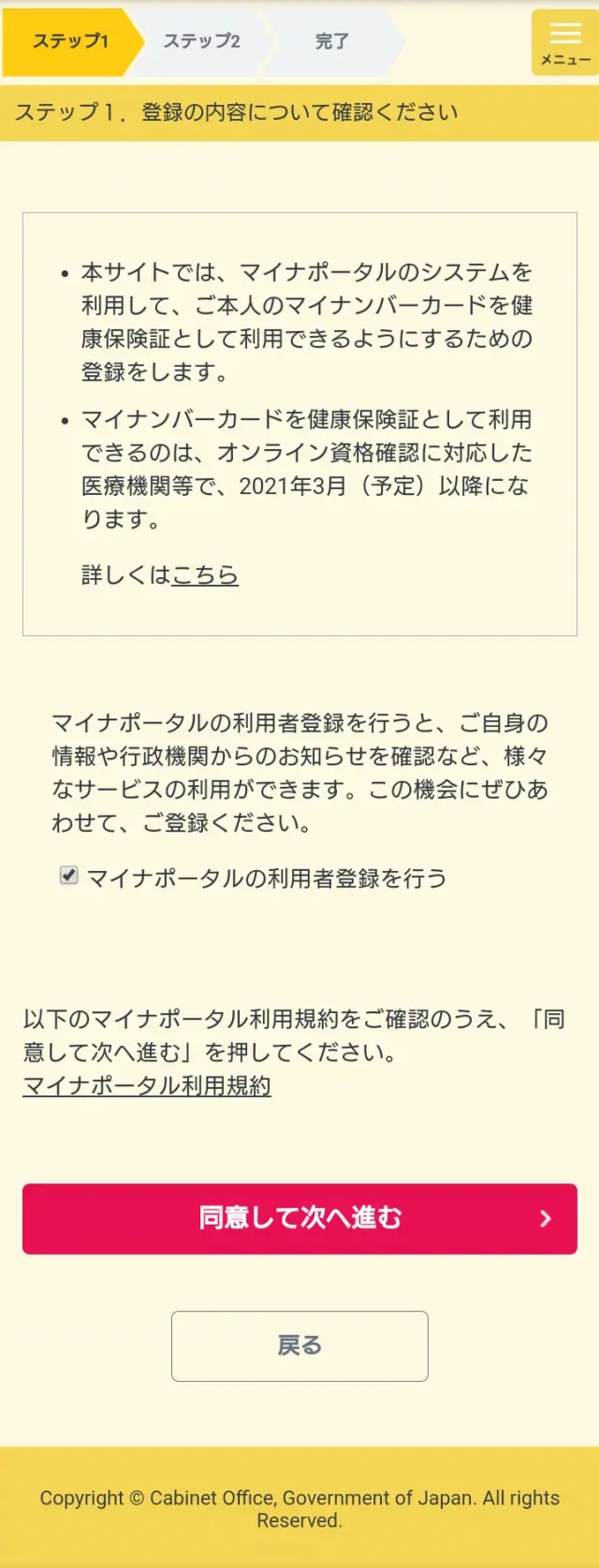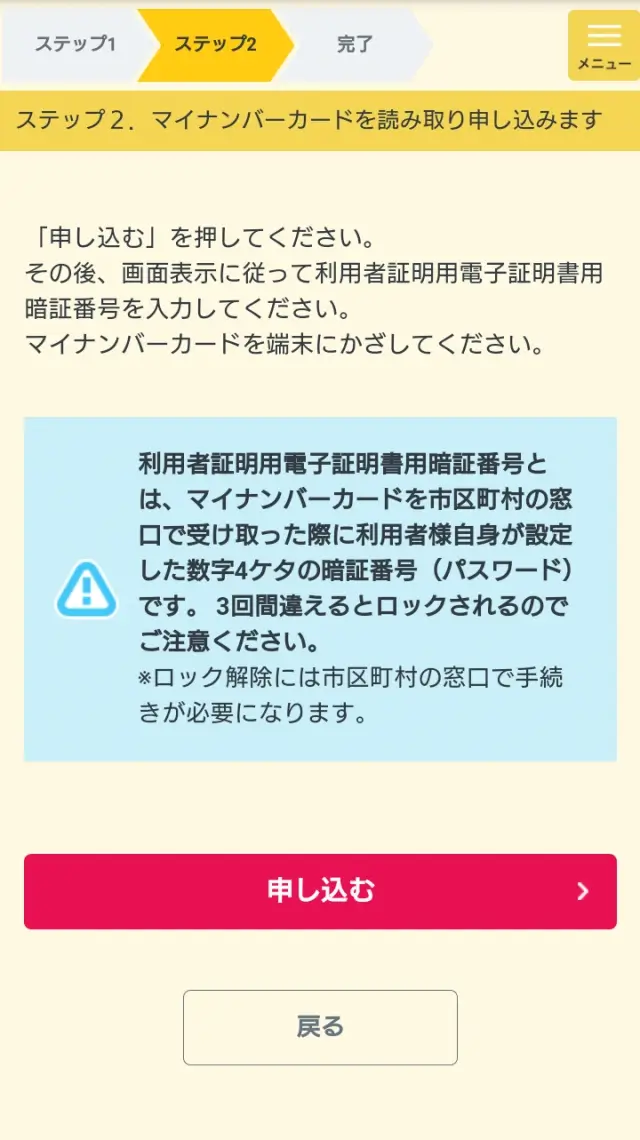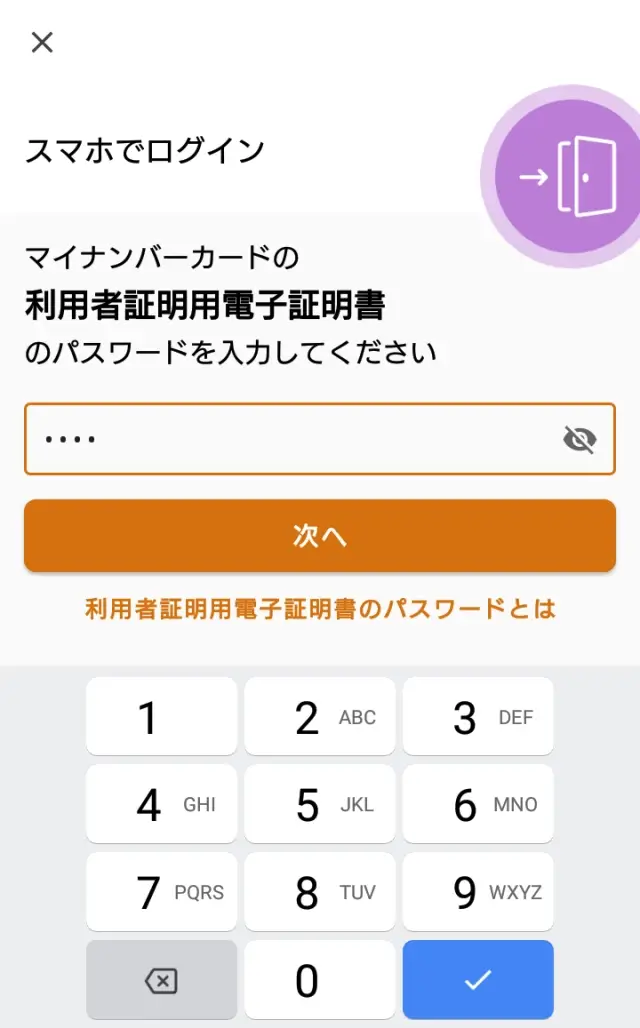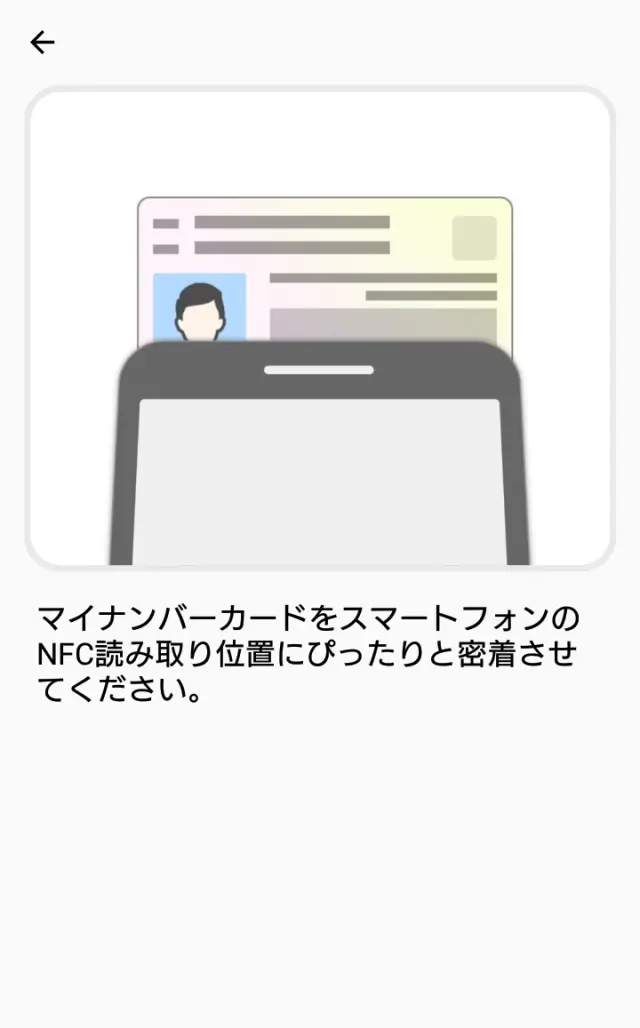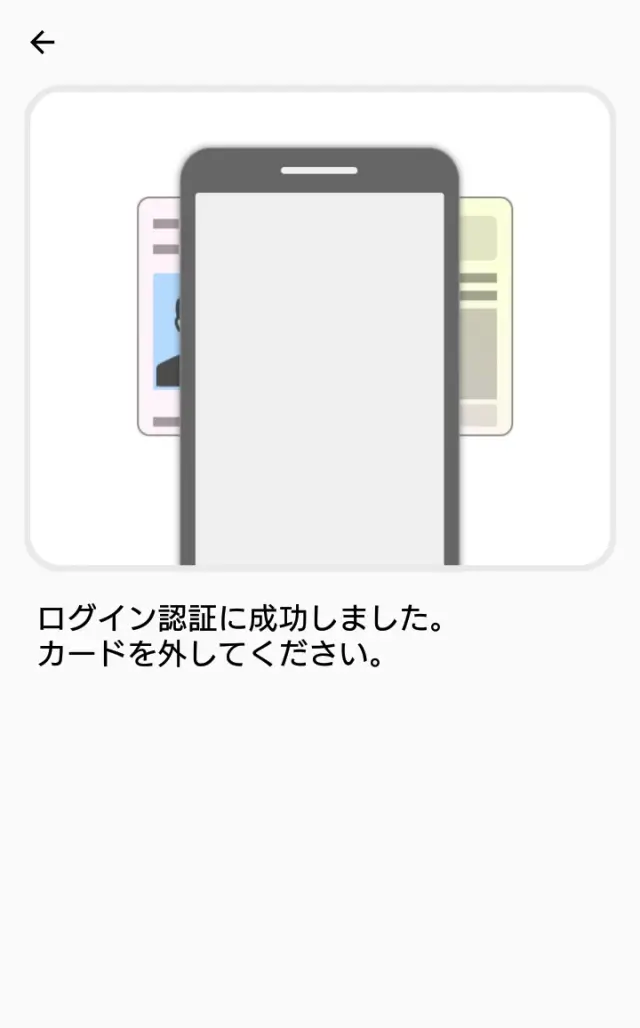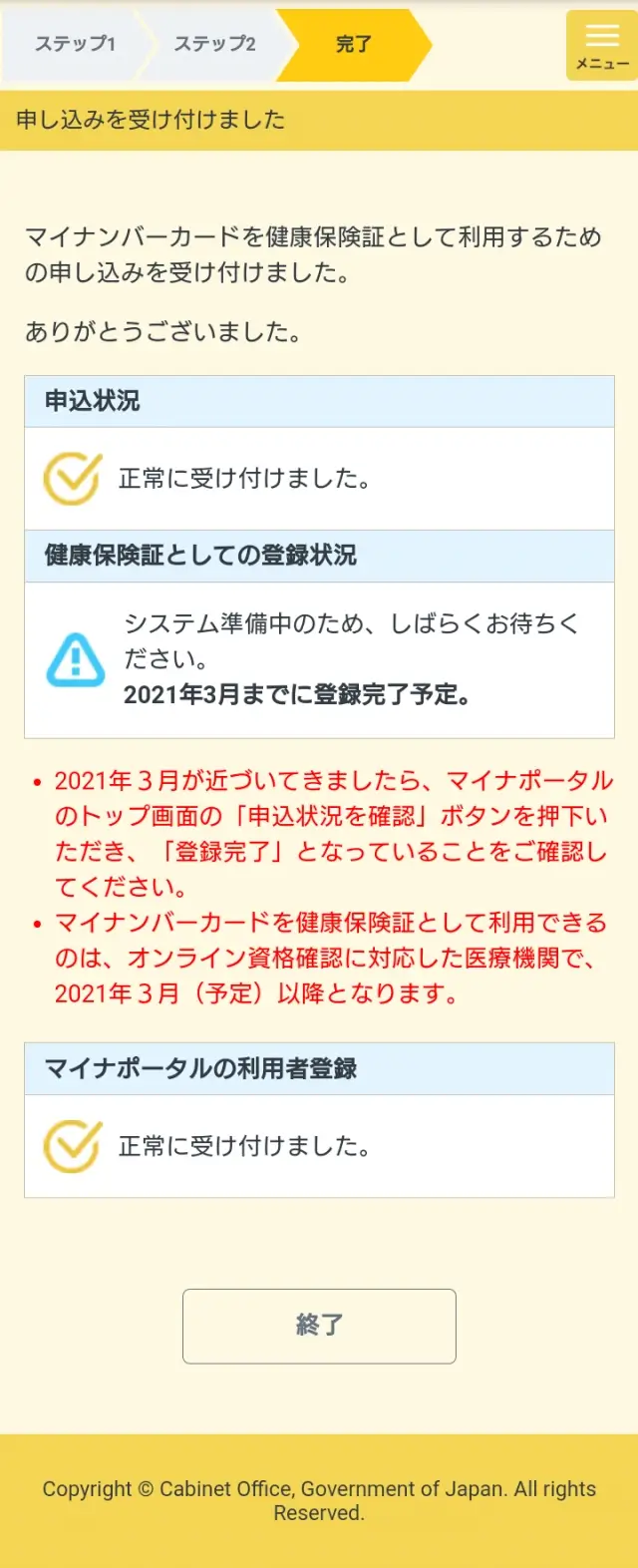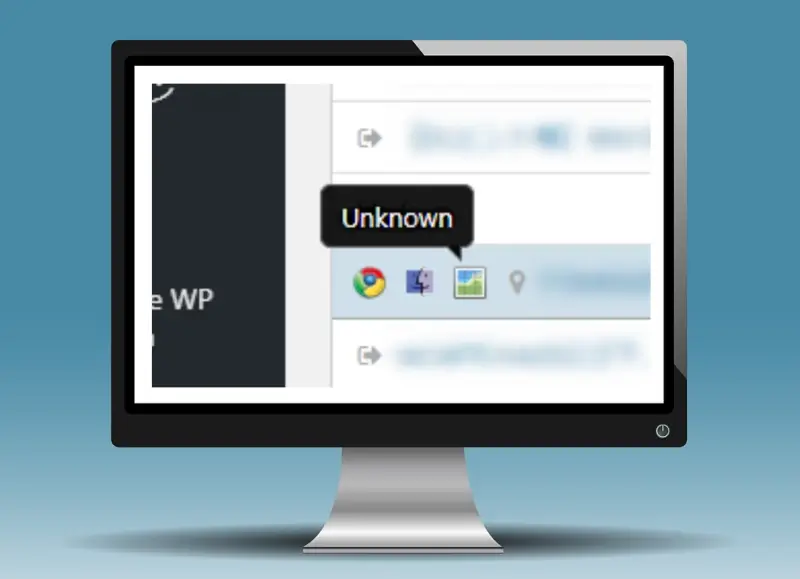Warning: Undefined array key 0 in /home/helga/indoor-hack.com/public_html/ih-wp/wp-content/plugins/wp-appbox/inc/getappinfo.class.php on line 938
Warning: Attempt to read property "author" on null in /home/helga/indoor-hack.com/public_html/ih-wp/wp-content/plugins/wp-appbox/inc/getappinfo.class.php on line 939
Warning: Attempt to read property "name" on null in /home/helga/indoor-hack.com/public_html/ih-wp/wp-content/plugins/wp-appbox/inc/getappinfo.class.php on line 939
Warning: Attempt to read property "author" on null in /home/helga/indoor-hack.com/public_html/ih-wp/wp-content/plugins/wp-appbox/inc/getappinfo.class.php on line 940
Warning: Attempt to read property "url" on null in /home/helga/indoor-hack.com/public_html/ih-wp/wp-content/plugins/wp-appbox/inc/getappinfo.class.php on line 940
Warning: Trying to access array offset on null in /home/helga/indoor-hack.com/public_html/ih-wp/wp-content/plugins/wp-appbox/inc/getappinfo.class.php on line 1603
Warning: Trying to access array offset on null in /home/helga/indoor-hack.com/public_html/ih-wp/wp-content/plugins/wp-appbox/inc/getappinfo.class.php on line 1603
Warning: Trying to access array offset on null in /home/helga/indoor-hack.com/public_html/ih-wp/wp-content/plugins/wp-appbox/inc/getappinfo.class.php on line 1605
Warning: Trying to access array offset on null in /home/helga/indoor-hack.com/public_html/ih-wp/wp-content/plugins/wp-appbox/inc/getappinfo.class.php on line 1605
Warning: Trying to access array offset on null in /home/helga/indoor-hack.com/public_html/ih-wp/wp-content/plugins/wp-appbox/inc/getappinfo.class.php on line 1676
Warning: Trying to access array offset on null in /home/helga/indoor-hack.com/public_html/ih-wp/wp-content/plugins/wp-appbox/inc/getappinfo.class.php on line 1676
マイナンバーカードを健康保険証として使うための申込み受付が始まったので、早速申し込んでみたお話です。
マイナンバーカードが保険証代わりになる
現在、病院などの医療機関を受診したときには健康保険証を窓口に提出していますよね。
普段ならそれで特に何も支障ないと思うんですが、問題は、就職・転職・退職などのライフイベントが発生したとき。
転職に伴って自分が加入している健康保険の種類が変わったときや、就職して会社の健康保険に加入したばっかりのときって、新しい保険証がまだ手元に届いてなかったりします。
そうなると病院の窓口で渡す保険証が無いので、診察費や薬の代金などは一旦、自己負担で全額払わないといけないんですよね…。
保険証のコピーを出せば全額負担しなくて良いケースもありますが、病院によってはコピーじゃダメと言われて全額払わなきゃいけなかったというケースもあります。
新しい保険証が届いてからちゃんと申請をすれば、一旦自己負担していた診察代全額の中から、本来なら保険で賄われたはずの金額分は返してもらえます。
「全額自己負担」とは言っても、あくまでも「一時的に立て替えてた」だけなのですが…自分で申請しない限り全額自己負担したままになるし、そのために申請手続きをするのも地味に面倒ですよね。
今までは保険制度の仕組み上、そんな不便な事態が起きてしまうようなこともありましたが、2021年からはマイナンバーカードを健康保険証代わりに使うことができるようになるので、その不便が解消される予定です。
以下のリンクが公式の説明ページ。
国保なり共済保険なり協会けんぽなり、各種健康保険への加入がちゃんと済んでいるのであれば、現在自分がどの健康保険に加入しているかという情報をマイナンバーカードで照会することができる仕組みになってるみたい。
新しい健康保険証がまだ手元に来てなくても、マイナンバーカードで照会することでちゃんと保険加入中ということが確認できて、窓口で一旦全額自己負担したりする必要もなくなるよ!…という想定のものだそうです。
この記事を書いている時点では、2021年3月から、病院や調剤薬局の窓口でマイナンバーカードをカードリーダーにかざせば保険加入状況が確認できる仕組みがスタートする予定とのこと。
あくまでも予定なので多少前後する可能性はありますが、ものすごく先の未来のお話じゃなく、割とすぐに実現しそうなスケジュールですね。
用意するもの
マイナポータルのサイトから申し込みを行うのですが、マイナポータルを利用するためには必要なものがいくつかあるので、申し込みの前に以下のものを揃えておいてください。
マイナンバーカード
マイナンバーカードを健康保険証として使うための申込みなので、マイナンバーカードそのものが無いと始まりませんよね。
ということで、マイナンバーカードをお手元にご用意ください。
暗証番号(数字4桁)
申込みの手続きの中で、マイナンバーカードの情報を読み取るときに暗証番号が必要になります。
これはマイナンバーカードを発行したときに設定しているはずなのですが、数字4桁で設定したほうの暗証番号のことです。
マイナンバーカードを最初に発行してから5年間経ってしまっている方の場合、マイナンバーカード自体は有効期限内でも、暗証番号の有効期限が切れている可能性があります。
成人している方の場合、カードは10年有効ですが暗証番号のほうは5年間で期限が切れるのです…。
申し込み手続きを始める前に、いま一度、暗証番号の方も有効期限内であることを確認しておいてくださいね。もし期限切れであれば、再設定を先に済ませておいてください。
対応機種のスマホ or ICカードリーダー
申し込み手続きの過程でマイナンバーカードの読み取りを行う必要があるので、カードリーダーが必要になります。
スマホとPC、どちらから申し込みをするかによって必要なカードリーダーが違うのですが…
もし対応機種のスマホをお持ちであればスマホ自体がカードリーダーの役割を兼ねてくれるので、スマホから手続きしちゃうのが一番カンタンでオススメですよ。
スマホから申し込む場合
スマホから操作する方はスマホ本体だけでOKですが、お使いのスマホがマイナンバーカードの読み取りに対応している機種でないといけません。
対応機種のリストは以下のページに掲載されています。
PCから申し込む場合
PCから申し込み操作をする方は、マイナンバーカードを読み取るために、USB接続などのICカードリーダーが必要です。
もしICカードリーダーを持っていない場合でも、ご自身のスマホが上記の対応機種リストに含まれているのであれば、スマホをカードリーダー代わりに使うこともできます。
ただし、スマホをカードリーダーとして使う場合は利用できるブラウザがInternet Explorerのみに限定されますので、その点だけご注意ください。
マイナポータルAP
マイナポータルを利用するためには、マイナポータルAPというアプリ(PCの場合はブラウザ拡張機能)が必要になります。
マイナンバーカードを読み取ってログイン認証するために必要なのですが、これもスマホの場合とPCの場合では必要になるものが違うので、よく確認して用意してくださいね。
スマホの場合
スマホから申し込む場合は、「マイナポータルAP」のスマホアプリをインストールしておく必要があります。
これが無いとマイナンバーカードの読み取りと認証ができません。
以下にアプリへのリンクを貼っておきますね。
Android用アプリ
iPhone用アプリ
PCの場合
PCから申し込む場合は、お使いのブラウザに「マイナポータル」のブラウザ拡張機能をインストールしないといけません。
Chromeをご利用の方は、以下の拡張機能ストアへのリンクからダウンロードできます。
※グレーアウトしていますがちゃんとChrome公式の配布ページに繋がります
新Microsoft Edgeの方はこちらの公式ページからマイナポータル拡張機能をダウンロードしてください。
配布ページ内に有効化の手順も載っているので、書いてあるとおりに進めればスムーズにインストールできると思います。
申し込み手順
必要なものが全部揃ったら、早速、申し込み手続きをしてみましょう!
今回、私はスマホのブラウザから申し込み手続きを行ったので、スマホで操作した場合の画面をサンプル画像として説明させていただきます。
- STEP 1
- STEP 2
- STEP 3マイナンバーカードを読み取る
次は、マイナンバーカードを読み取る操作を行います。
マイナンバーカードと、マイナンバーカードに設定済みの数字4桁のパスワードを手元に用意したうえで、「申し込む」のボタンをクリックしましょう。

マイナンバーカードを発行したときに自分で設定済みの暗証番号(4桁の数字)を入力したら、『次へ』のボタンをタップします。

次の画面で、マイナンバーカードをスマホで読み取ります。
案内画像を参考にしながらマイナンバーカードをスマホに当てると、自動で読み取ってくれます。

「ログイン認証に成功しました。カードを外してください」と表示されたら、問題なくマイナンバーカードが読み取れた合図。

あとは、スマホからマイナンバーカードを離せば自動的に次の画面に進みます。
- Mission Complete!
手続きはこれで終わり。現時点でできるのは申込みだけなので、カンタンでしたね。
申し込み完了の画面にも表示されてましたが、健康保険証として利用できるようになる仕組みのスタートは2021年3月以降になる予定です。
スタート予定日が近くなったら、マイナポータルのサイトトップから「申込状況を確認」のボタンをタップして、ちゃんと登録完了できてるかどうか念のため確認しといてください、とも書かれていました。
申込状況を確認する方法も、今回やった申し込みの手順とほぼ同じです。
サイトの最初のほうにある「健康保険証利用の申込」という枠内の「申込状況を確認」のボタンをクリックして、画面の案内の通りにマイナンバーカードを読み取るだけ。
申し込みをした本日時点ではまだ、確認画面を見に行っても、さきほど申し込み手続きを完了させたときと全く同じ内容が表示されました。
[追記] 2021年1月31日 無事に保険証として登録完了されてるのを確認
マイナンバーカードの保険証化システムのスタート予定が近づいてきたので、2020年中に済ませてあった申込みの登録状況を改めて確認しに行ってみました。
申し込みをした当日に即見てみたときには、健康保険証としての登録という欄には「2021年3月までに登録完了予定」との記載があるだけでしたが、2021年1月31日に見てみたところ、ちゃんと『登録完了』の記載に変わっています。
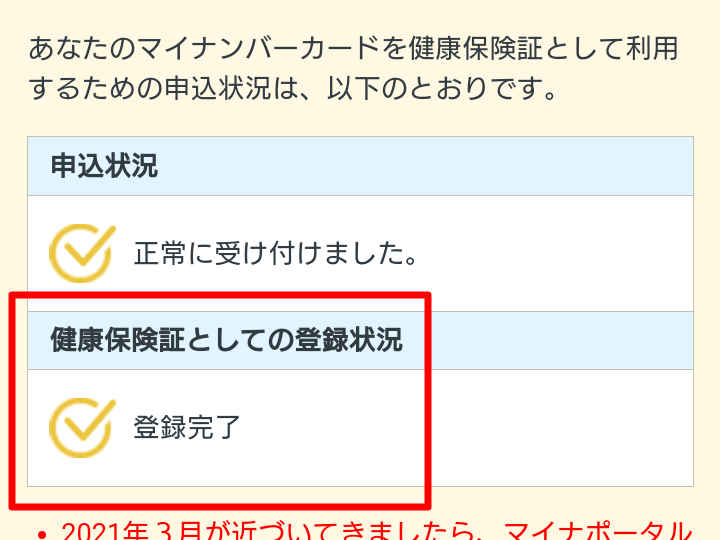
システム上の登録処理もしっかり済んでるようで、一安心です。
まとめ
今回は、マイナンバーカードを保険証代わりに使えるよう申込みをしてみたお話でした。
この記事を書いた時点ではまだ運用スタートしていない制度なので、実際に病院に行って保険証でなくマイナンバーカードを出してみたときに、窓口でスムーズに受付などができるのかどうかがとても気になりますね…。
今のところ2021年3月以降に保険証化スタート予定だそうなので、その時期以降に病院に行く機会があれば受付でマイナンバーカードを出してみて、どんな感じだったか体験記みたいな記事をまた書こうかなと思っています。病院に行く機会があれば、ですけど…